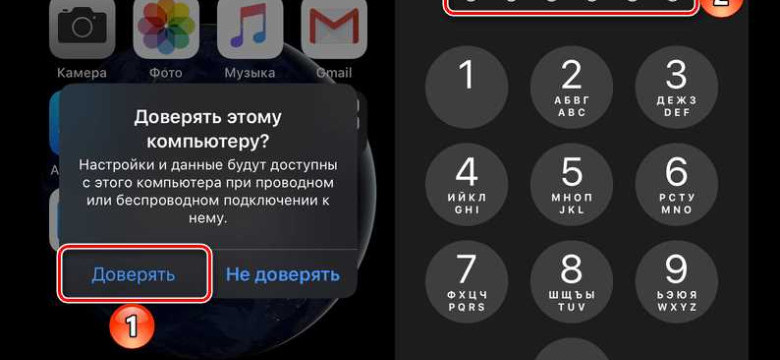
Синхронизировать iPhone с iTunes — это одна из самых простых и удобных операций для владельцев устройств Apple. iTunes — это программа, которая позволяет управлять и синхронизировать контент на вашем iPhone, а также создавать резервные копии данных. В этой статье мы расскажем вам, как подключить iPhone к iTunes и как использовать все его функции.
Для начала вам потребуется установить программу iTunes на свой компьютер. Вы можете скачать ее с официального сайта Apple. После установки iTunes подключите свой iPhone к компьютеру с помощью USB-кабеля. Когда iPhone и iTunes будут соединены, вы увидите его значок в верхнем левом углу программы.
Чтобы присоединить iPhone к iTunes, нажмите на значок устройства в верхнем левом углу iTunes. В появившемся меню вы увидите различные вкладки: Обзор, Музыка, Фильмы, ТВ-шоу, айфон. Вы можете выбрать ту вкладку, которую хотите открыть. Например, если вы хотите синхронизировать вашу музыку, перейдите на вкладку "Музыка".
После того, как вы выбрали нужную вкладку, поставьте галочку напротив "Синхронизировать музыку" или другой нужной функции. Затем нажмите кнопку "Применить" в правом нижнем углу экрана. iTunes начнет синхронизировать ваш iPhone с выбранным контентом.
Теперь вы знаете, как подключить iPhone к iTunes и использовать все его функции. С помощью iTunes вы можете управлять музыкой, фотографиями, видео и другими данными на вашем iPhone. Вы также можете создавать резервные копии данных и восстанавливать их при необходимости. Надеемся, что данная инструкция была полезной для вас!
Как подключить iPhone к iTunes: простая инструкция

Шаг 1: Загрузите и установите iTunes
Первым шагом, убедитесь, что у вас установлена последняя версия iTunes на вашем компьютере. Вы можете загрузить ее с официального веб-сайта Apple и следуйте инструкциям по установке.
Шаг 2: Подключите iPhone к компьютеру
Теперь возьмите кабель Lightning, который поставляется вместе с iPhone, и подключите его к порту Lightning на iPhone и USB-порту вашего компьютера.
Шаг 3: Откройте iTunes и выберите ваш iPhone
Когда вы подключили iPhone к компьютеру, откройте iTunes. В левом верхнем углу вы увидите значок айтюнса. Нажмите на него, чтобы открыть основное окно iTunes.
В основном окне iTunes вы увидите различные разделы. В левой части окна вы увидите раздел "Устройства", в котором отображаются все связанные с iTunes устройства. В этом разделе вы увидите ваш iPhone. Щелкните на нем, чтобы выбрать его.
Шаг 4: Настройте синхронизацию и синхронизируйте iPhone
Теперь, когда ваш iPhone выбран в iTunes, вы можете настроить синхронизацию и синхронизировать содержимое iPhone с вашим компьютером. Во вкладках в основном окне iTunes вы найдете различные опции для синхронизации музыки, фотографий, видео, контактов и многое другое.
Выберите нужные вам опции синхронизации и нажмите кнопку "Применить" или "Синхронизировать", чтобы начать процесс синхронизации.
После завершения процесса синхронизации вы можете отсоединить iPhone от компьютера. Теперь ваш iPhone был успешно подключен и синхронизирован с iTunes!
Теперь вы знаете, как просто подключить iPhone к iTunes и синхронизировать содержимое вашего iPhone с вашим компьютером. Удачи!
Программы:
Синхронизировать iPhone с iTunes можно с помощью специальной программы. Для подключения iPhone к iTunes необходимо соединить их с помощью специального кабеля, который обычно поставляется в комплекте с iPhone. Чтобы начать синхронизацию, просто присоедините iPhone к компьютеру с помощью этого кабеля.
Если у вас еще не установлен iTunes на компьютере, вам необходимо скачать и установить его с официального сайта Apple. После установки iTunes, подключите iPhone к компьютеру.
Как подключить iPhone к iTunes:
1. Возьмите кабель, который идет в комплекте с iPhone, и подключите его одним концом к порту USB вашего компьютера.
2. Другим концом кабеля присоедините его к разъему Lightning (для iPhone 5 и новее) или разъему 30-контактный (для более старых моделей iPhone).
3. После того как iPhone будет подключен к компьютеру, автоматически откроется iTunes, если она была установлена на вашем компьютере.
Как синхронизировать iPhone с iTunes:
1. В iTunes выберите ваш iPhone в списке устройств.
2. В разделе "Обзор" вы можете настроить синхронизацию контента, такого как музыка, фотографии, видео и приложения.
3. Чтобы начать синхронизацию, нажмите кнопку "Применить" в правом нижнем углу iTunes.
4. iTunes начнет синхронизацию вашего iPhone, перенося все выбранные данные на устройство.
Теперь вы знаете, как присоединить и синхронизировать iPhone с iTunes. Это позволит вам управлять контентом на вашем iPhone и обновлять его программное обеспечение через iTunes.
Как присоединить iPhone к iTunes
- Убедитесь, что у вас установлено приложение iTunes на вашем компьютере. Если нет, загрузите и установите его с официального сайта Apple.
- Используя кабель Lightning, подключите один конец к iPhone и другой конец к USB-порту вашего компьютера.
- Откройте iTunes на вашем компьютере. Если он не открывается автоматически, запустите его вручную.
- В верхней части iTunes вы увидите значок iPhone. Нажмите на него, чтобы открыть панель управления устройством.
- На панели управления выберите раздел "Обзор", чтобы увидеть основную информацию о вашем iPhone.
- Изучите различные вкладки на панели управления, чтобы настроить синхронизацию различных типов контента, таких как музыка, фотографии, приложения и другие.
- Когда вы закончите настройку, нажмите на кнопку "Применить" в нижнем правом углу экрана, чтобы сохранить изменения.
- После того, как вы присоедините iPhone к iTunes впервые, вы можете выбрать настройки синхронизации по умолчанию, чтобы автоматически синхронизировать ваше устройство каждый раз, когда вы подключаете его к компьютеру.
Теперь вы знаете, как присоединить iPhone к iTunes и синхронизировать его с вашим компьютером. Это поможет вам управлять вашим контентом и делать резервные копии данных. Удачи с вашим iPhone!
Способы подключения:
Существует несколько способов соединить ваш iPhone с iTunes и синхронизировать их. Вот несколько простых шагов, которые помогут вам присоединить и подключить iPhone к iTunes:
1. Подключение через USB-кабель:
Один из самых распространенных способов подключения iPhone к iTunes - использование USB-кабеля. Для этого выполните следующие действия:
Шаг 1: Подключите один конец USB-кабеля к порту на вашем iPhone.
Шаг 2: Подключите другой конец USB-кабеля к порту USB на компьютере.
Шаг 3: Откройте программу iTunes на компьютере. Вам будет предложено разрешить доступ к устройству iPhone.
Шаг 4: Нажмите на кнопку "Доверять" на экране iPhone, чтобы подтвердить соединение.
Шаг 5: В iTunes выберите ваш iPhone из списка устройств. Теперь вы можете синхронизировать и управлять контентом на вашем iPhone с помощью iTunes.
2. Подключение через Wi-Fi:
Другой способ подключения iPhone к iTunes - без проводов, по Wi-Fi. Вот как это сделать:
Шаг 1: Подключите ваш iPhone к компьютеру через USB-кабель и откройте iTunes.
Шаг 2: В iTunes выберите ваш iPhone из списка устройств.
Шаг 3: В разделе "Основное" установите флажок "Синхронизировать с этим iPhone по Wi-Fi".
Шаг 4: Нажмите на кнопку "Применить", чтобы сохранить изменения.
Шаг 5: Отсоедините iPhone от компьютера. Теперь вы можете подключиться и синхронизировать iPhone с iTunes по Wi-Fi, выбрав "Синхронизировать" в разделе Wi-Fi в настройках вашего iPhone.
Помните, что для успешного подключения и синхронизации iPhone с iTunes необходимо, чтобы оба устройства были включены и находились в одной Wi-Fi-сети.
Как синхронизировать iPhone с iTunes
Шаг 1: Подключите iPhone к компьютеру
Возьмите кабель, который поставляется в комплекте с вашим iPhone, и подключите его к порту USB на компьютере. Затем присоедините другой конец к порту Lightning на телефоне. После подключения iPhone к компьютеру вы должны увидеть значок телефона в iTunes.
Шаг 2: Запустите iTunes
Откройте приложение iTunes на вашем компьютере. Если у вас его нет, вы можете скачать его с официального сайта Apple.
Шаг 3: Выберите свой iPhone в iTunes
В левом верхнем углу iTunes вы увидите значок iPhone. Щелкните на нем, чтобы перейти к настройкам вашего телефона.
Шаг 4: Настройте синхронизацию
На странице настроек вашего iPhone в iTunes вы найдете различные вкладки, такие как "Музыка", "Фотографии", "Контакты" и другие. Выберите нужную вкладку и установите галочку рядом с "Синхронизировать". Затем выберите, какие данные вы хотите синхронизировать с вашим iPhone.
Если вы хотите синхронизировать всю музыку, фотографии и другие данные, выберите пункт "Все" рядом с соответствующей категорией.
Если вы хотите выбрать определенные песни, фотографии или другие данные, выберите пункт "Выбранные" и отметьте нужные файлы или категории.
Кроме того, вы можете настроить другие параметры синхронизации, такие как автоматическая загрузка новых песен или фотографий. Просто выберите нужные опции в соответствующих разделах.
Шаг 5: Синхронизируйте iPhone с iTunes
После того, как вы настроите все параметры синхронизации, нажмите кнопку "Применить" или "Синхронизировать". iTunes начнет передавать выбранные данные на ваш iPhone.
Важно помнить, что синхронизация с iTunes может занять некоторое время, особенно если вы передаете большой объем данных. Не отключайте iPhone от компьютера, пока процесс не будет завершен.
Теперь вы знаете, как синхронизировать iPhone с iTunes. Пользуйтесь этой функцией для удобной передачи данных и обновления вашего телефона.
Процесс синхронизации:
Для того чтобы присоединить iPhone к iTunes и синхронизировать устройство, необходимо выполнить следующие шаги:
- Убедитесь, что у вас установлено приложение iTunes на компьютере. Если его нет, скачайте и установите программу с официального сайта.
- Соедините iPhone с компьютером при помощи USB-кабеля.
- Запустите iTunes.
- В окне iTunes появится иконка вашего iPhone. Нажмите на нее, чтобы выбрать устройство.
- На панели боковой навигации iTunes выберите нужные категории для синхронизации, такие как музыка, фотографии, видео и другие.
- Нажмите на кнопку "Применить", чтобы начать синхронизацию данных.
- Дождитесь окончания процесса синхронизации. Время синхронизации зависит от объема данных и скорости вашего интернет-соединения.
После завершения синхронизации вы сможете легко подключиться к iTunes и синхронизировать данные вашего iPhone с помощью этих простых шагов.
Как соединить iPhone с iTunes
Если у вас есть iPhone и вы хотите подключить его к iTunes, чтобы синхронизировать данные, следуйте этой простой инструкции:
- Убедитесь, что у вас установлен iTunes на компьютере. Если его нет, скачайте и установите последнюю версию iTunes с официального сайта Apple.
- Соедините iPhone с компьютером с помощью кабеля USB, который поставляется в комплекте с устройством.
- Откройте iTunes на компьютере. Программа автоматически обнаружит подключенный iPhone и отобразит его значок в левом верхнем углу окна iTunes.
- Кликните на значок iPhone, чтобы открыть панель управления устройством. Здесь вы можете присоединить iPhone к iTunes и настроить различные параметры синхронизации.
- Выберите нужные вам опции синхронизации, такие как музыка, фотографии, приложения и т.д. Вы также можете управлять контактами, календарями и другими данными на iPhone.
- После того, как вы настроили параметры синхронизации, нажмите кнопку "Применить" в нижнем правом углу окна iTunes.
- iTunes начнет синхронизацию данных с iPhone. Подождите, пока процесс не завершится. В это время не отключайте iPhone от компьютера и не закрывайте iTunes.
После успешной синхронизации вы можете отключить iPhone от компьютера и использовать его с установленными или обновленными данными. Таким образом, вы легко можете подключить iPhone к iTunes и настроить синхронизацию ваших данных.
Установка соединения:
Для того чтобы синхронизировать iPhone с iTunes, вам необходимо его подключить к компьютеру. Следуйте этим шагам, чтобы установить соединение:
- Присоедините кабель Lightning или USB соединитель к порту на iPhone.
- Присоедините другой конец кабеля к порту USB на компьютере.
- Запустите iTunes на вашем компьютере.
- Убедитесь, что iPhone включен.
- Соедините iPhone с iTunes, выполните следующее:
- Если у вас еще не установлена последняя версия iTunes, обновите программу.
- На iPhone появится уведомление с запросом разрешения доступа к данным на устройстве. Разрешите доступ.
- В iTunes в правом верхнем углу появится значок iPhone. Нажмите на него.
- Теперь ваш iPhone успешно подключен к iTunes и готов к синхронизации. Вы можете управлять контентом на вашем iPhone, создавать резервные копии, устанавливать новые приложения и многое другое.
Видео:
ВОССТАНОВЛЕНИЕ АЙФОНА ЗА 2 МИНУТЫ (iPhone отключён подключитесь к iTunes)
ВОССТАНОВЛЕНИЕ АЙФОНА ЗА 2 МИНУТЫ (iPhone отключён подключитесь к iTunes) by Yaani 186,104 views 2 years ago 2 minutes, 14 seconds
Вопрос-ответ:
Как подключить iPhone к iTunes?
Чтобы подключить iPhone к iTunes, вам нужно сначала установить последнюю версию iTunes на свой компьютер. Затем возьмите кабель Lightning (или 30-контактнй кабель) и подсоедините его к порту Lightning (или 30-контактному разъему) на iPhone и к порту USB на компьютере. Запустите iTunes, и ваш iPhone автоматически обнаружится и подключится к программе.
Как соединить iPhone с iTunes?
Чтобы соединить iPhone с iTunes, вам нужно сначала установить последнюю версию iTunes на свой компьютер. Затем возьмите кабель Lightning (или 30-контактный кабель) и подсоедините его к порту Lightning (или 30-контактному разъему) на iPhone и к порту USB на компьютере. Запустите iTunes, и ваш iPhone автоматически обнаружится и подключится к программе.
Как синхронизировать iPhone с iTunes?
Для синхронизации iPhone с iTunes, вам нужно сначала подключить iPhone к компьютеру с помощью кабеля Lightning (или 30-контактного кабеля). Запустите iTunes, выберите свой iPhone в списке устройств и перейдите на вкладку "Обзор". Затем выберите, что вы хотите синхронизировать: контакты, календари, музыку, фотографии, приложения и т.д. Нажмите на кнопку "Применить" или "Синхронизировать", и iTunes начнет синхронизацию выбранных данных с вашим iPhone.




































